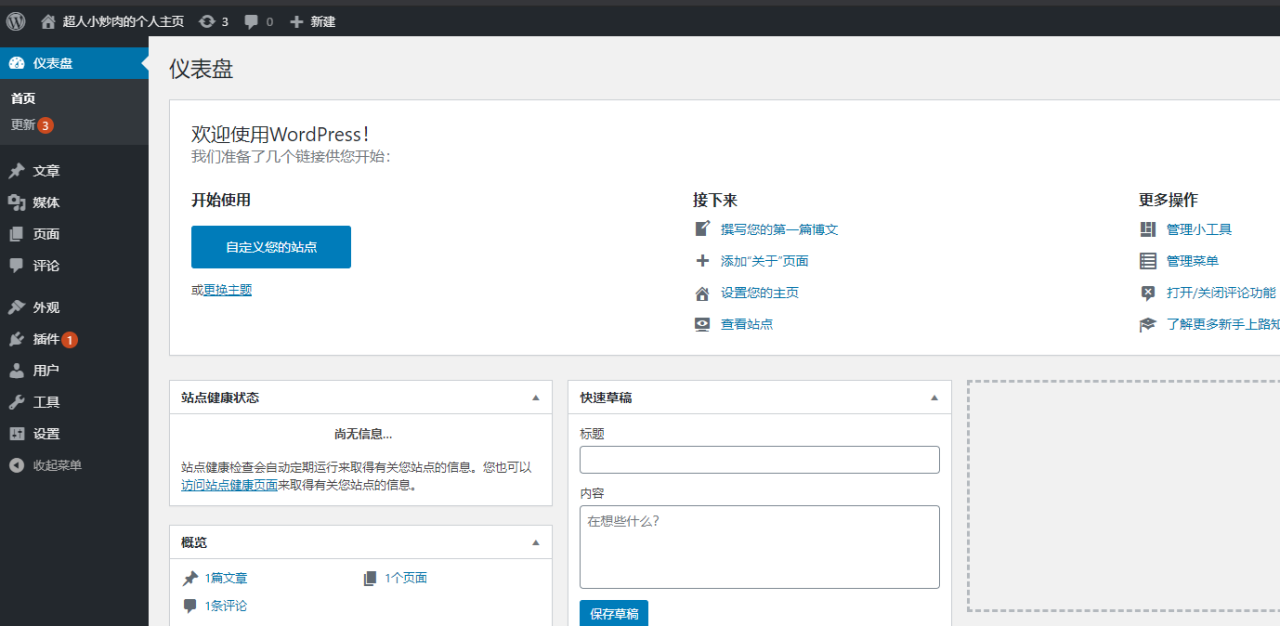嗨~各位好,我是橘生~
前两篇文章基本上讲了下我们工作室是如何在没有专业的IT人员前提下部署群晖以及在部署群晖之后给我们整个工作流程带来了哪些改变。但大家都知道,群晖的功能不仅仅只是团队协作,群晖还有一项非常强大的功能——备份。
前面两篇文章中,我详细说了下我们公司在部署群晖之后,用群晖drive同步协作,使用群晖共享文件等等功能的使用。但前面说的主要都是存取方面给我们的工作带来的改变。但是数据是存放在群晖上了,如何提升数据的安全呢?不管公司规模大小,上到世界五百强下到小型工作室,数据安全对于公司运行来说都至关重要。单纯的通过磁盘阵列来保护数据?这样还是会有数据丢失的风险,为了应对硬盘的突然损坏或者如今横行霸道的勒索病毒,特别是硬盘的突然损坏,我之前还在学校里面修电脑的时候,就遇到过很多硬盘突然损坏导致数据全部都丢失的情况,那么我们是如何保障数据的安全呢?
如何备份工作室文件类数据
首先肯定是上篇文章中说到的Drive了,除了上篇文章中介绍团队协作的功能之外,Drive的另一个逆天功能就是同步,通过设置同步文件夹,可以将文件夹内的文件全部同步到群晖上。
Drive的同步/备份功能是可以同步指定的文件夹,而且是实时同步,一有更改就会立刻同步到NAS上,不需要任何额外的操作。像我们日常拍摄的视频啊,编辑的文案啊,拍摄的图片啊啥的一些比较重要的文件,放在电脑的指定文件夹中,就可以实现同步了,非常的方便。
而Drive设置同步的操作也很简单,只需要在Drive客户端的备份任务中选择创建备份任务,选择好需要同步的文件夹即可。
这里可以灵活选择需要同步哪些文件夹。
这个功能是实时同步指定文件夹,所以适合同步比较重要的、经常会有改动的文件夹,比如我们工作中常存储视频素材,图片素材的文件夹,特别是编辑小姐姐编辑文案的时候,都可以快速的同步文件至群晖。
如何备份工作室电脑整机
当需要做整机迁移的时候,群晖有更加合适的备份套件——Active Backup for Business。
谁能想象,2022年了,办公室里面用的办公机居然还是用的E3-1230V2的CPU么?显卡还是不知道什么年代的P100(说实话这显卡拆出来的时候我都不知道是什么,估计都是老古董了吧),这样的电脑配置可能说对于从事文案工作的编辑来说,算是勉强使用吧,但是已经卡顿得无法忍耐了。
终于在公司经营了一年之后,老板终于要给员工的设备升级升级。首先就是升级编辑的电脑,我之前也说过,我们编辑的电脑真的是乱七八糟,文件全都是乱放的那种。在升级电脑的过程中,就不知道哪些文件是要用的,哪些文件是不用的,根本不好对她的电脑进行数据备份。原本没有部署群晖之前,就是用公司那块已经坏了的移动硬盘备份,但由于是2.5寸的机械硬盘,再加上办公室电脑有些比较老了,前面板的USB接口传输速度太慢,每回还得用到机箱后面的USB接口,而且小文件比较多,传输速度比较慢,有时候还会因为莫名其妙的出错导致传输出现错误,实在是太不方便了。
这次的电脑升级,我们用的就是群晖的Active Backup for Business(ABB)功能,直接将旧电脑整机备份,在新电脑上恢复即可,轻松完成迁移。
选择需要操作的计算机,根据创建向导创建备份任务,可以选择整机备份,也可以根据自己的需求,选择想要备份的某几个计算机卷。我是要对整机数据进行一整个迁移,所以我这里的话直接选择备份整台设备。
现在我们公司的电脑基本上都通过ABB这个套件完成整机备份,毕竟你也不知道你电脑里面什么数据是比较重要的。像我们公司的编辑,她就很难搞清楚自己电脑里哪些文案是重要的哪些是不重要的,所以干脆直接整机备份得了。通过Active Backup for Business Portal套件还可以看到备份的时间轴,直接通过时间轴定位到创建备份的时间点,查看备份的时间以及版本,一键还原到指定的时间点,这样子就可以避免了在茫茫数据中浪费的时间。
那应该如何预防和应对勒索病毒呢?
好在群晖还给我们提供了第二层数据保护——Snapshot Replication(快照复制)
Snapshot Replication(快照复制)相当于就是给你当前的数据拍了一张照片。这一项技术其实更多的是应用在网页上,很多的网页都创建有快照,包括我们的交易记录也都是有快照,为的就是防止链接失效之后页面内容丢失。通过快照就还可以继续访问拍摄快照时候的数据内容。
同理,在数据上的快照也是这个意思,对某个时间点的数据状态进行拍摄,记录这个时候的数据状态 ,真的就像为你的数据拍摄了一张定格照片,当你遭遇勒索病毒需要还原的时候,就可以根据时间来找到对应的“定格照片”,群晖NAS可以帮你把数据还原到和“照片”上一模一样的状态。
先在DSM的套件中心安装Snapshot Replication套件。
打开Snapshot Replication套件,对于需要保护的共享文件夹直接拍摄快照即可。拍摄快照需要的时间几乎是感受不到的,基本上这个操作就是秒级的,你按下的那一刻就直接拍摄好了。
还可以设置定时拍摄,比如我们的视频文件夹,就可以设置两天拍一次,或者一天拍一次。那像docker这些文件夹啊,就不是很重要了,快照也就没必要拍摄了不是?
而对于需要还原使用来说呢,也是很简单的,只需要选中需要还原的快照,点击一下还原即可~就恢复原来的样子了,
设置好需要同步的重要数据的文件夹,就好了。群晖上只要新增了文件就会实时同步到公有云上。
并且,这里的同步也只是增量更新,并不是每回都是全量同步,对于节省公有云盘的空间也很友好。
百度网盘Docker版
虽然说群晖内可以直接将文件双向同步在公有云上,但是在群晖内还是看不到公有云内的数据的具体的情况。当然小伙伴们会说,你这个直接打开公有云的软件不就好了么?为什么还要在群晖里面打开公有云呢?
虽然说直接软件内打开公有云更方便,但是有的时候需要下载一些品牌方提供的素材,而且又很大很多,工作时间下载又会影响到同事们的网络使用。
这时候就可以安装一个Docker版的百度云了,这样就可以直接在浏览器内打开百度云的界面,直接下载文件到群晖内,即使电脑关机也无所谓啦~
首先需要创建映射文件夹,在群晖内任意创建一个文件夹,命名为baidupcs,我这里是将Docker全部放在一个文件夹下的,各位小伙伴也可以参考下。
打开群晖的docker管理器,在注册表内搜索“baidupcs”,选择第一个搜索结果下载即可,版本用默认的latest。
登陆直接就可以选择文件进行下载了!
最后只需要看下下载目录是不是download文件夹即可,不是的话需要改成download。
打开Virtual Machine Manager,并且根据设置向导设置基础的设置。
完成后在虚拟机界面的新增中选择导入。
选择从硬盘映像导入,选择刚刚导入的硬盘映像。
在网络界面要选择e1000型号,这样才能发挥网口的最高速率。
设置完用户权限后,就可以等待导入完成啦。
完成后点击开机,并点击链接,我们还需要更改下ip,这样子才可以完成。
输入i,敲击回车后,使用方向键将光标移动至需要修改的IP的位置。
接下来就可以在浏览器里面输入192.168.68.XXX(XXX为你修改的数值),输入op的默认管理密码“password”即可进入到op的后台管理界面。
在最下方勾选忽略此接口,最后别忘了点击保存&修改哦~
另外还需要在防火墙内按照下图指示进行设置即可。
设置完以上的内容这样你的设备走的流量就都是通过群晖里面的虚拟机再传到你的设备上了。使用虚拟机安装op相当于就是给当前的网络环境下增加了一个旁路由,这样整体网络的可玩性就很高了。至于如何去玩,相信小伙伴们自行搜索就知道,像什么网易云灰色歌曲解锁,屏蔽广告啦都是非常实用的了。
而对于我们来说,解决的最大的问题就是可以直接访问很多之前不能访问的素材网站,这样子对于创作视频来说简直不要太方便,之前就有很多素材找不到,不得不采取直接贴图片的方式,现在可以查到更多的素材,就可以使得画面整体的丰富度有了进一步提升。
趁着群晖备份季的活动入手群晖DS420 后,我们公司用群晖Drive对重要文件进行备份,利用ABB套件对公司的办公电脑进行整机备份,利用快照功能将备份后的数据再做一次备份,将NAS上的数据与公有云上的数据双向同步,这样一顿操作下来,公司里的数据可以说得到了非常可靠的保护。
相比于之前将数据全部都备份在一块移动硬盘上来说(嗯,那块移动硬盘已经损坏了,里面的数据也找不回了!),群晖不但提供了优秀的体验非常不错的整机备份套件ABB,还可以对备份的数据设置两层保护措施,并且以上的这些数据备份,数据保护措施,在设置好之后都是无感运行的,除了第一次设置就不需要进行任何其他操作。
在日常的工作中,也不会耽误正常工作的时间(这话说得老板都感动了!),员工只需要做好自己的工作,对于备份、保护数据就全交给群晖就好了。
好了,以上就是我们公司在入手群晖之后给我们工作流程带来的改变,对于备份保护数据安全做出的“贡献”的全部内容了~
如果对于这些内容还有哪里不明白的,也可以在评论区告诉我,我都会一一进行解答~
让我们下篇文章
再见~
原文链接:https://www.fixhdd.cn/2022/yjxw_1023/388.html



.png)